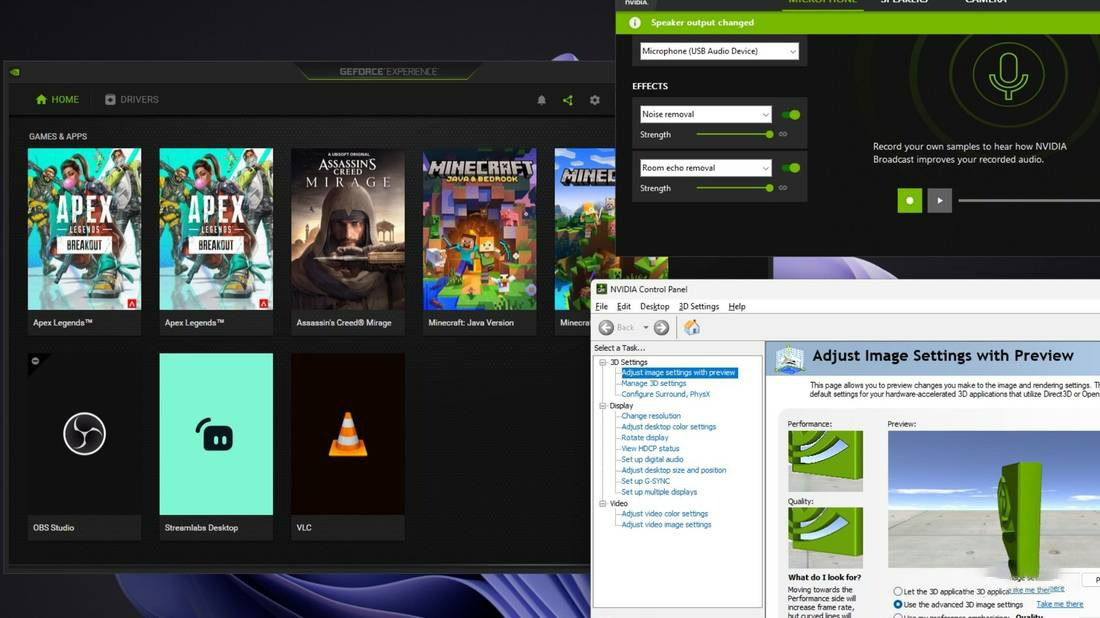
Khi chạy card đồ họa Nvidia với Windows 11, có một khả năng nhỏ là bạn có thể gặp lỗi 0x0003 khi cố gắng khởi chạy GeForce Experience. Không biết chính xác nguyên nhân gây ra mã lỗi 0x0003, nhưng có một số cách được ghi chép để khắc phục lỗi, từ việc đảm bảo trình điều khiển được cập nhật đến việc chỉ cần khởi động lại Windows. Surface Care sẽ cung cấp một số mẹo để giúp bạn quay lại GeForce Experience.
Mục lục bài viết
Lỗi 0x0003 là gì?
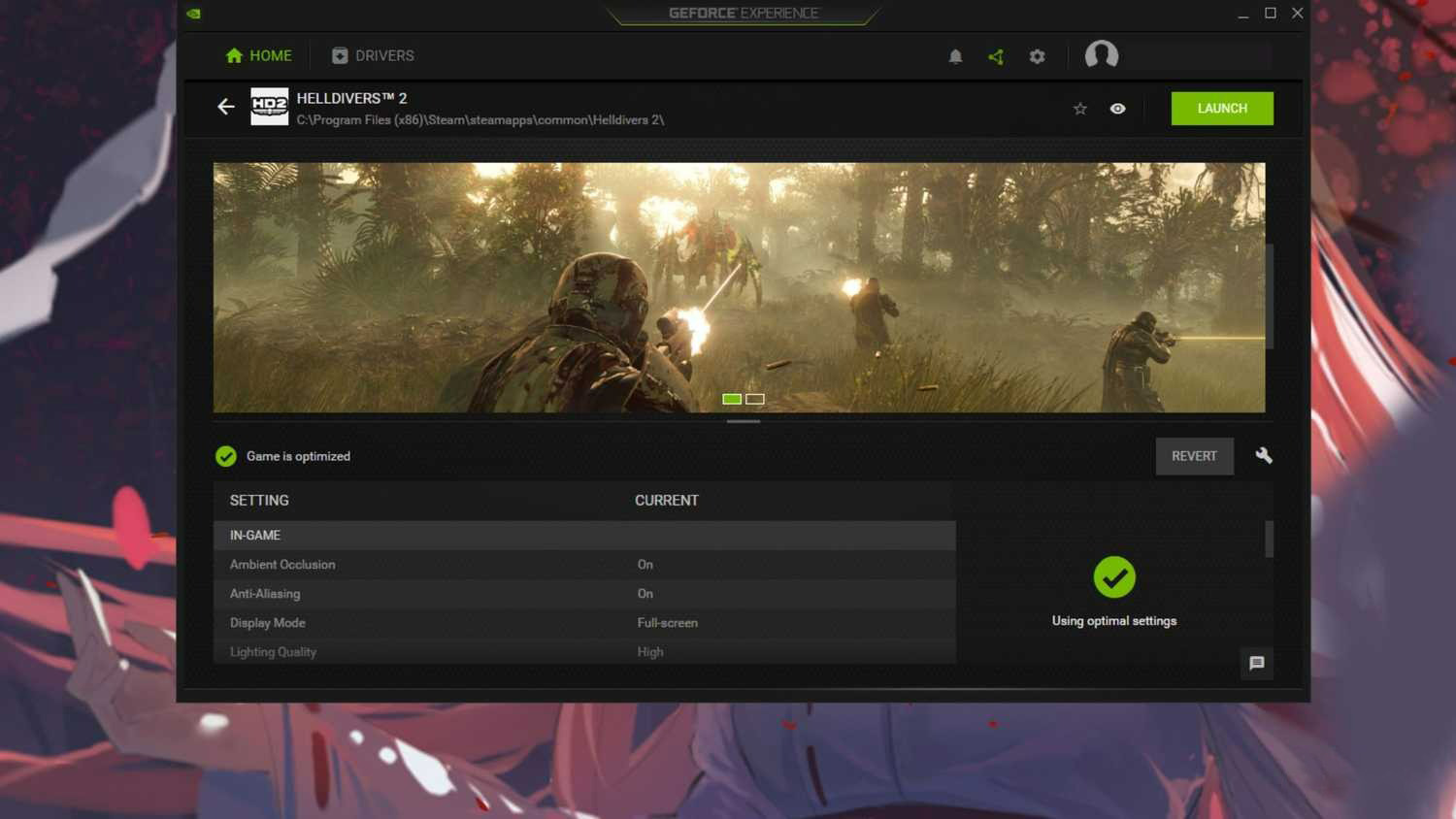
Surface Care không chắc chắn hoàn toàn lỗi là gì và nguyên nhân gây ra lỗi trên bản cài đặt Windows, nhưng lỗi này có liên quan đến GeForce Experience vì đây là nơi bạn sẽ gặp phải lỗi. Cộng đồng đã đưa ra một số đề xuất để khắc phục sự cố này nhưng vì nguyên nhân chưa được biết nên không có phương pháp nào đảm bảo sẽ khắc phục được.
Do có khả năng sửa lỗi 0x0003 với GeForce Experience, chúng tôi đã thu hẹp phạm vi lỗi xuống còn sự cố với chính trình điều khiển, cấu hình sai với Windows khiến GeForce Experience không truy cập được vào tài nguyên hệ thống, cài đặt Nvidia bị lỗi hoặc sự cố với thành phần Windows khiến GeForce Experience không chạy được.
Cách sửa lỗi 0x0003
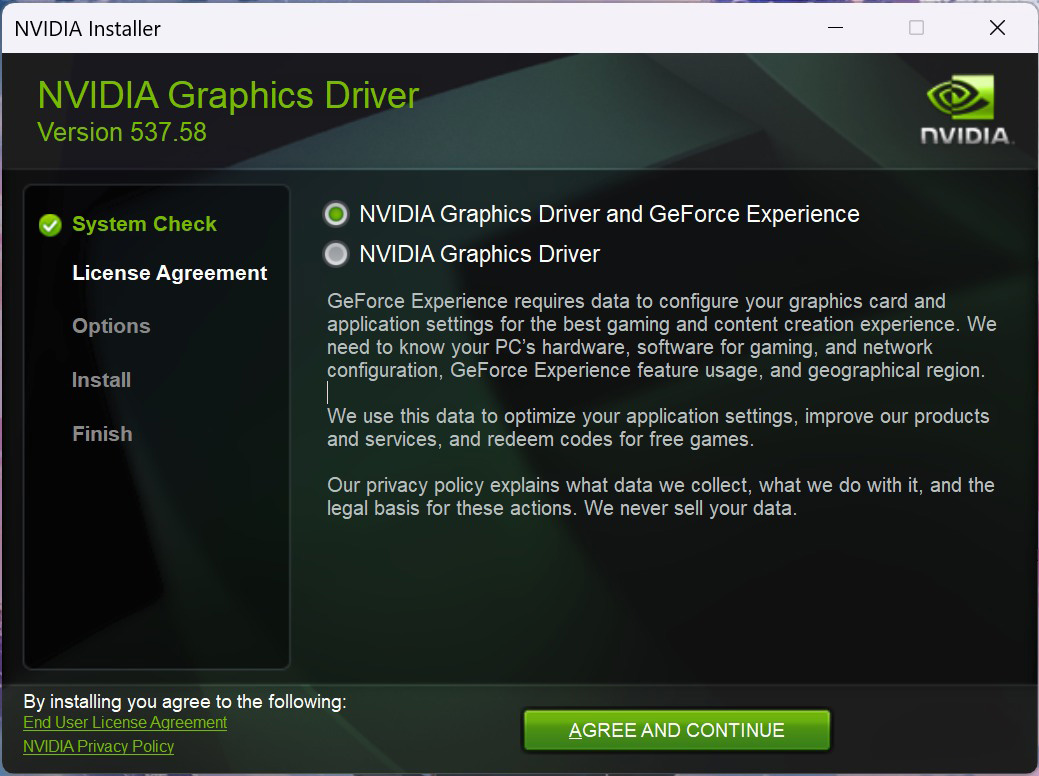
Nvidia thường xuyên phát hành bản cập nhật trình điều khiển cho card đồ họa chạy bằng GPU. Các bản cập nhật này có thể chứa các bản sửa lỗi hoặc tối ưu hóa giúp trò chơi và các phần khác trong hệ thống của bạn hoạt động tốt hơn. Phiên bản trình điều khiển mới hơn có thể khắc phục sự cố bạn đang gặp phải với ứng dụng GeForce.
Khởi động lại dịch vụ Windows của Nvidia
Khởi động lại phần mềm Nvidia mà không cần khởi động lại Windows có thể khắc phục được sự cố. Sau đây là cách thực hiện:
- Mở Menu Start .
- Tìm kiếm MSC.
- Cuộn xuống và tìm Nvidia services.
- Nhấp chuột phải vào từng Nvidia servicevà nhấp vào Restart.
Bây giờ hãy khởi động lại Nvidia GeForce Experience và xem lỗi khó chịu này có xuất hiện không.
Khởi động lại Windows
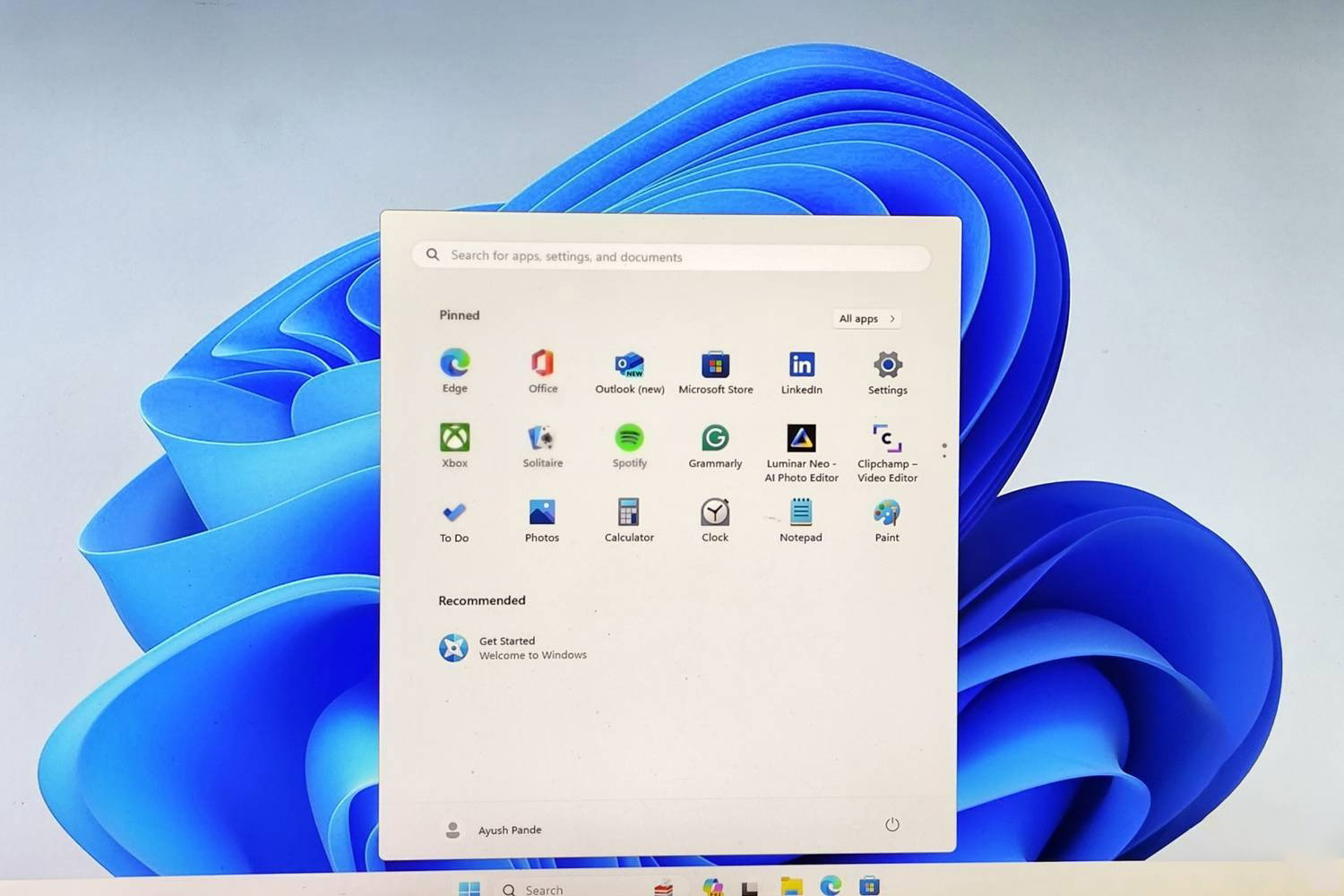
Đôi khi Windows có thể bị kẹt và khởi động lại thường khắc phục được nhiều sự cố liên quan đến phiên làm việc. Lỗi 0x0003 với phần mềm Nvidia có thể do phiên làm việc hiện tại của bạn gây ra, vì vậy hãy khởi động lại PC và xem liệu có tự khắc phục được bằng cách đăng nhập mới không.
Bỏ chặn dịch vụ đo từ xa của Nvidia
Vì một số lý do, Windows có thể chặn dịch vụ Telemetry của Nvidia truy cập internet và các phần khác của hệ thống. Điều này có thể gây ra sự cố khi khởi chạy Nvidia GeForce Experience, nhưng có một cách để buộc Windows cho phép dịch vụ thực hiện chức năng của nó.
- Mở Menu Start .
- Tìm kiếm MSC.
- Cuộn xuống và tìm Nvidia Telemetry Container .
- Nhấp chuột phải vào Nvidia Telemetry Container và nhấp vào Properties .
- Chọn tab Log On.
- Kiểm tra ” Allow service to interact with desktop“.
- Nhấp vào Apply.
Bạn sẽ cần khởi động lại Windows để áp dụng.
Cài đặt lại Nvidia GeForce Experience
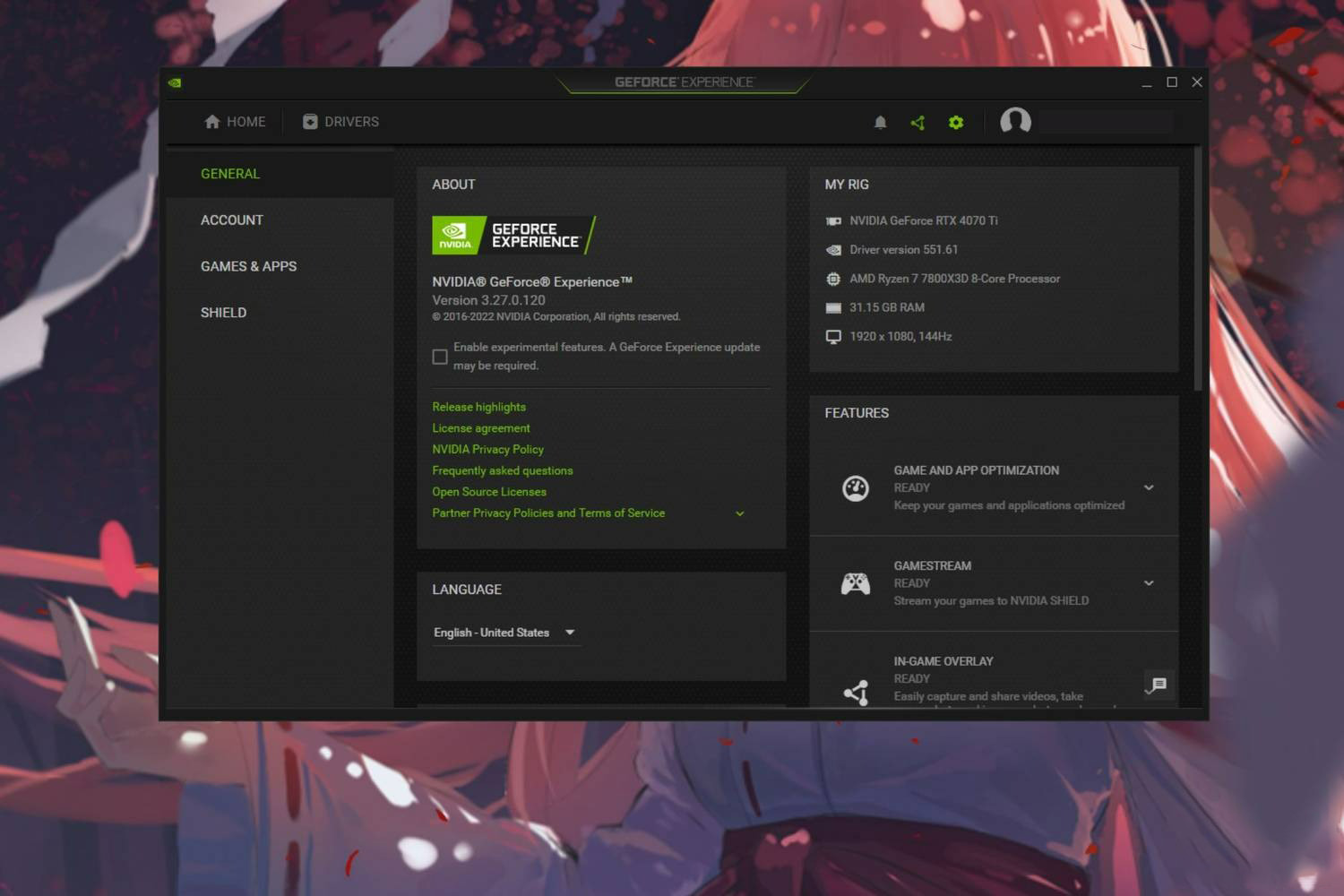
Nếu các bước trên không hiệu quả, đã đến lúc cài đặt lại ứng dụng Nvidia GeForce Experience. Chúng ta có thể thực hiện việc này mà không cần chạm vào trình điều khiển Nvidia bằng cách làm theo các bước sau:
- Mở Menu Start .
- Tìm kiếm ” Add or Remove Programs.”
- Cuộn xuống và tìm NVIDIA GeForce Experience .
- Nhấp chuột phải vào NVIDIA GeForce Experience và nhấp vào Uninstall/Change.
- Nhấp vào Next.
- Khởi động lại máy tính của bạn .
- Tải xuống Nvidia GeForce Experience .
- Khởi chạy tệp downloaded .exe và làm theo trình hướng dẫn cài đặt.
Bây giờ hãy thử khởi chạy lại Nvidia GeForce Experience bằng bản cài đặt mới.
Kiểm tra bản cập nhật Windows
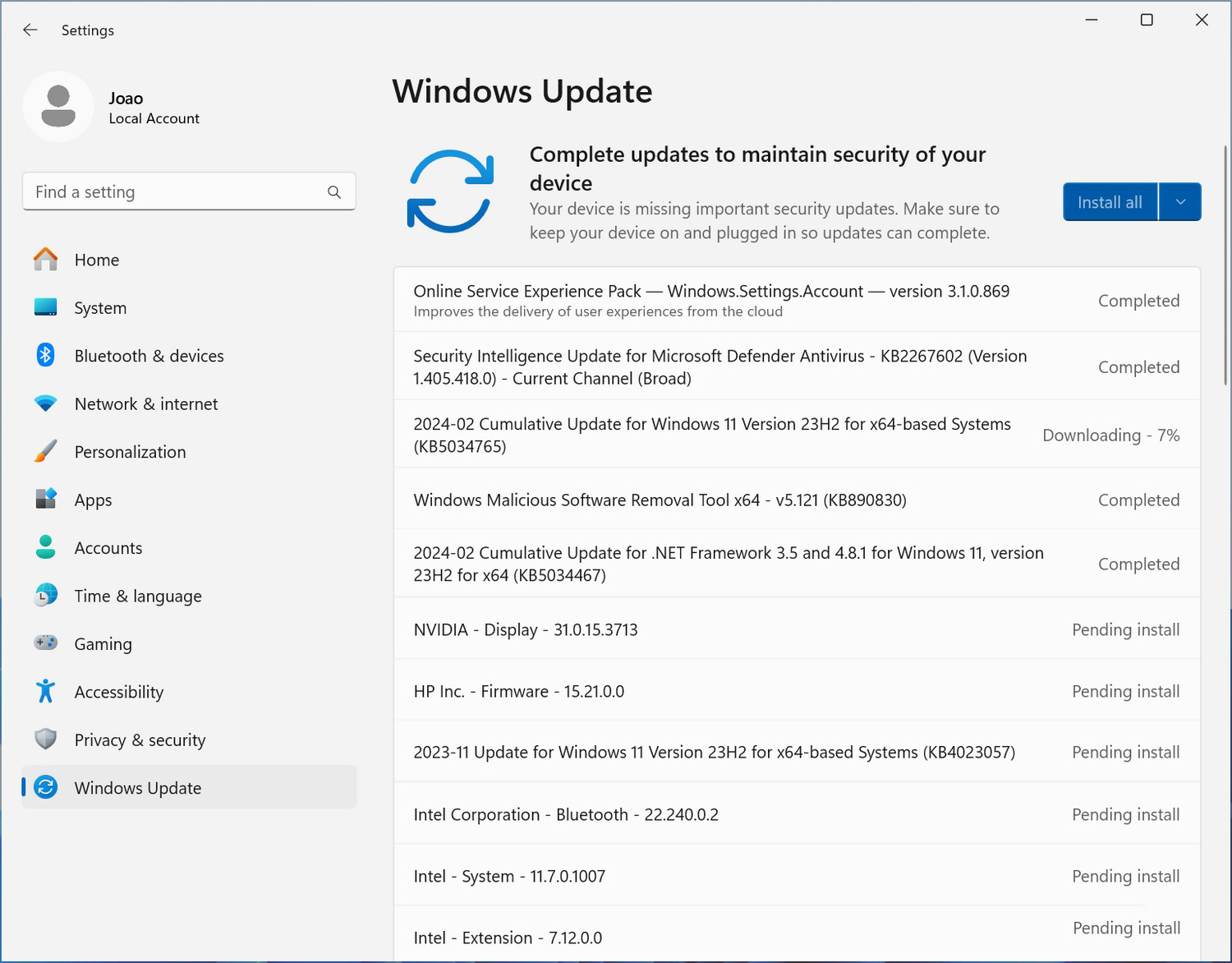
Nếu bạn vẫn gặp sự cố với Nvidia GeForce Experience, hãy thử chạy Windows Update và xem có bản nào khả dụng cho hệ thống của bạn không. Luôn là một ý tưởng hay khi chạy Windows Update thường xuyên để đảm bảo bạn đang chạy phiên bản mới nhất của tất cả trình điều khiển và phần mềm khả dụng. Đôi khi Windows có thể đang cố gắng hoàn tất cài đặt bản cập nhật, điều này có thể gây ra sự cố.
Những mẫu Microsoft Surface đáng mua nhất trong năm 2024.
Dịch vụ sửa chữa Surface uy tín, lấy ngay tại Hà Nội, HCM, Đà Nẵng.


